V této sekci naleznete často kladené dotazy, návody a již vyřešené problémy.
Tento návod je dostupný též z: http://www.ptcomp.cz/FAQ/Nastaveni_podpisu_v_zimbre.pdf
Pro nastavení podpisu je třeba se přihlásit na stránce mail.názevfirmy.cz (případně rovnou na http://stvanice.ptcomp.cz).
Po přihlášení je nutné kliknout na záložku „Nastavení “ (1.a), poté v levé straně kliknout na položku „Pošta – Podpisy“ (1.b).
Zde zadejte název podpisu a jeho text. Nezapomeňte si podpis uložit (1.c)
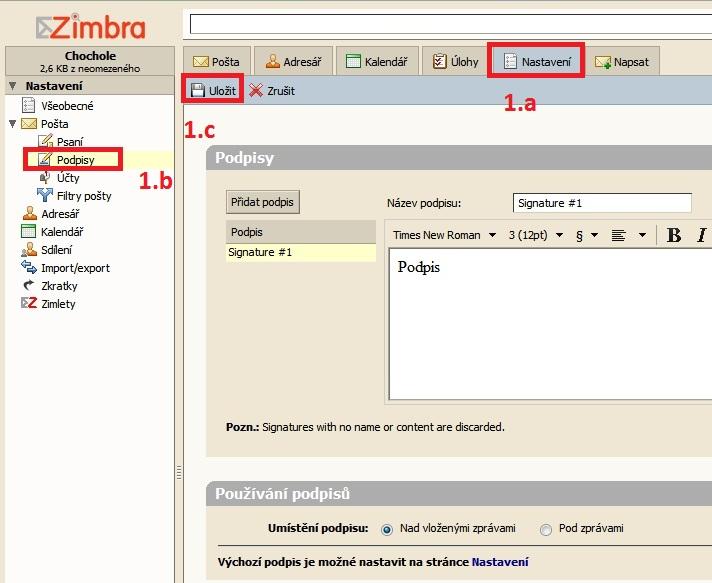
Podpis je tedy vytvořen, je tedy třeba, abyste nastavili, že se má přidávat do zpráv. To je třeba udělat přes záložku „Nastavení“ a poté v levé straně kliknout na položku „Pošta – Účty“ (2.a)
V nastavení primárního účtu dole naleznete položku „Podpis“ (2.b), a v rozbalovacím menu zvolíte váš podpis. Vše uložíte a podpis je nastaven.
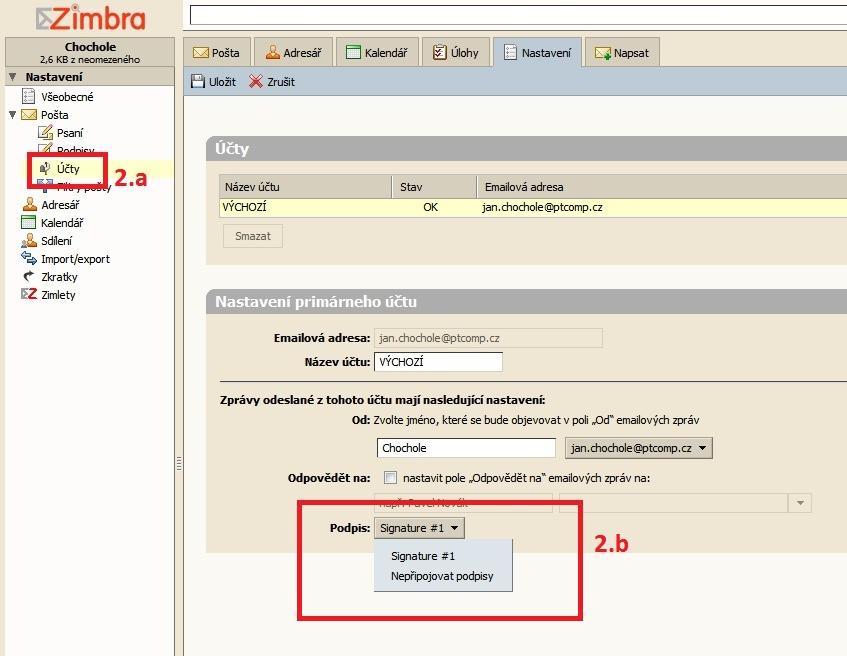
Tento návod je dostupný též z: http://www.ptcomp.cz/FAQ/Aut_odpoved.pdf
Pro nastavení podpisu je třeba se přihlásit na stránce mail.názevfirmy.cz (případně rovnou na http://stvanice.ptcomp.cz).
Dále postupujte podle kroků (grafické znázornění kroků v obrázku pod body)
- Klikněte na záložku „Nastavení“
- Poté klikněte v levém sloupci nastavení na položku „Pošta“
- V pravé části okna sjeďte zhruba doprostřed na „Pravidla pro příjem zprávy“, zde zaškrtněte „Zpráva o nepřítomnosti je zapnutá“ a zkopírujte text aut. odpovědi do bílého rámečku.
- Dejte uložit a automatická odpověď je hotova
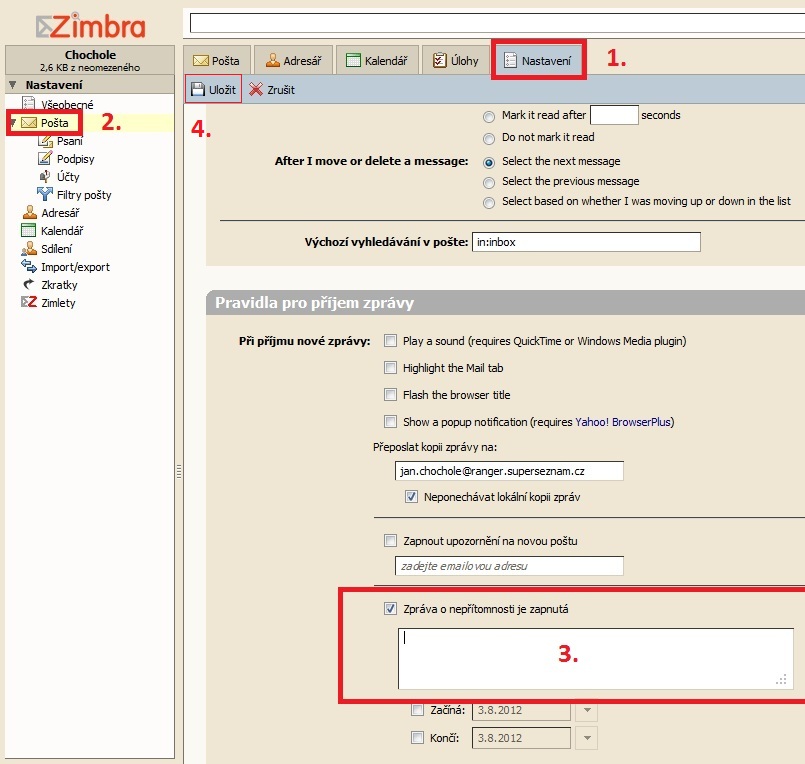
MS Outlook
Tento návod je dostupný též z: http://www.ptcomp.cz/FAQ/Zimbra-setup.pdf
V parametrech emailového klienta zadejte odpovídající hodnoty, dle níže uvedeného obrázku. Můžete zvolit IMAP nebo POP3 účet, záleží na Vašich požadavcích.
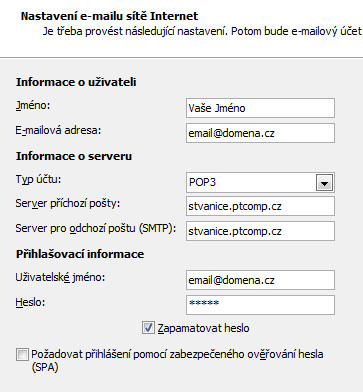
Dále klikněte na tlačítko další nastavení pro upřesnění. V kartě Server pro odchozí poštu je nutné mít zatrženo: Server požaduje ověření.
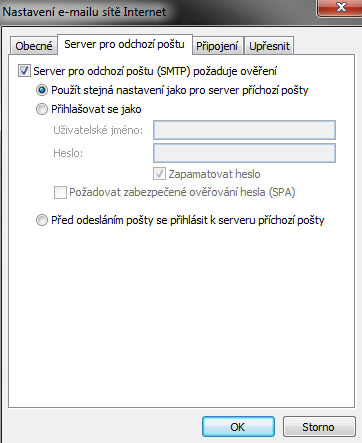
Na kartě Upřesnit si můžete nastavit šifrování jednotlivých protokolů. zvláště výhodné je šifrování u SMTP serveru pro lepší průchodnost u různých poskytovatelů. Zvolte port 465 a protokol SSL.
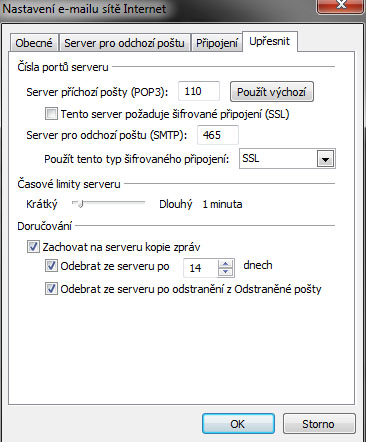
Pro správnou funkčnost je nutné důvěřovat našemu certifikátu, kterým se server prokazuje viz. návod: Instalace Certifikační autority PT Computers
Tento návod je dostupný též z: http://www.ptcomp.cz/FAQ/installCA.pdf
Pro správnou komunikaci s našimi servery je nutné důvěřovat certifikátu, kterým se náš server prokazuje. Následující návod popisuje jak označit naší certifikační autoritu jako důvěryhodnou.
Z adresy http://www.ptcomp.cz/CA/ca.cer otevřete, případně stáhněte a pak otevřete certifikát ca.cer.
Zvolte „Otevřít“
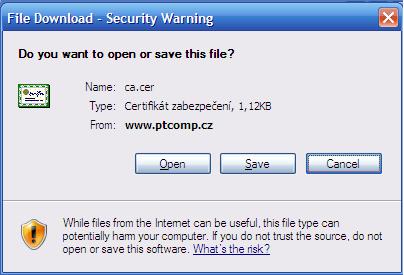
Objeví se tato tabulka, zde zvolte „Nainstalovat certifikát“:
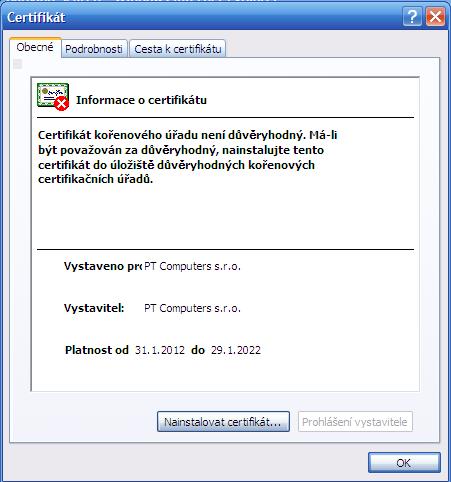
Poté zvolte Procházet a jako úložište označte „Důvěryhodné kořenové certifikační úřady“
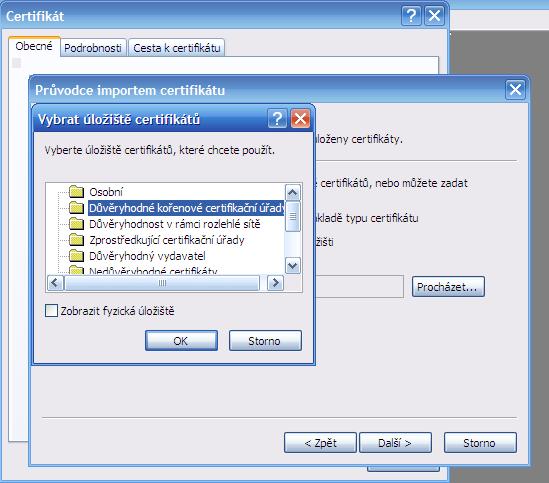
Následně potvrďte Instalaci „ANO“
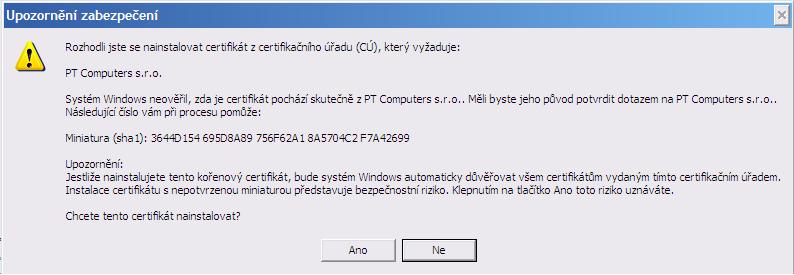
Úspěšnou instalaci potvrďte tlačítkem OK.
